Cómo actualizar a iOS 16 en tu iPhone y resolver problemas de instalación
Te detallamos todas las soluciones para corregir los problemas al actualizar a iOS 16 en tu iPhone

¿Estás teniendo problemas con la actualización de iOS 16? ¿No puedes descargar o actualizar tu iPhone? ¿Se queda atascada la instalación sin previo aviso? No te preocupes, te vamos a recomendar una serie de consejos para resolver todos los problemas que pueda ocasionar la actualización de iOS 16 en tu iPhone.
Y en los problemas que iOS 16 beta atascado nos pueda ocasionar, es en lo que nos vamos a centrar. Podemos encontrarnos con tiempos de espera prolongados, reinicios eternos o pantallas en negro y no saber que hacer. Son problemas que han tenido las últimas actualizaciones de iOS, como los problemas de los iPhone 6 al actualizar a iOS 13.
Problemas con los que te puedes encontrar al actualizar tu iPhone
Al actualizar a iOS 16 podemos encontrarnos con algunos problemas de difícil solución, especialmente si estos ocurren durante el proceso de actualización, ya que es un momento muy delicado. Estos son algunos de los problemas que puedes sufrir al actualizar tu iPhone:
- Tarda demasiado en descargar la actualización.
- El iPhone se queda atascado con la manzana y la barra de progreso al reiniciar en la actualización.
- El iPhone se queda en el logo de la manzana.
- El iPhone se queda con la pantalla en negro.
Una vez actualizamos es probable que nos encontremos con problemas más típicos, como una disminución de la duración la batería, un iPhone que se vuelve lento o temporalmente no responde. Aunque esos problemas se solucionaran conforme pase el tiempo y las actualizaciones.
¿Cómo actualizar el iPhone a una nueva versión de iOS?
Actualizar a la última versión de iOS es bastante sencillo y nuestra recomendación es que lo hagas directamente desde tu dispositivo. Solo debes seguir estos pasos:
- Realiza una copia de seguridad de tu iPhone antes de nada desde Ajustes > Tu nombre > iCloud > Copia en iCloud.
- Ahora entra en la sección General de los Ajustes.
- Toca sobre Actualización de software.
- Cuando aparezca la nueva versión toca sobre Descargar e instalar.
¿Se puede bajar a iOS 15 desde iOS 16 beta sin perder datos?
La beta de iOS 16 la puede instalar cualquier usuario, sin embargo si no estás contento con los errores que pueden aparecer puedes volver a iOS 15, pero hay un problema: debes restaurar tu iPhone y no puedes usar una copia de seguridad de iOS 16 en iOS 15. Por lo tanto, puedes perder muchos datos por el camino.
Gracias a Reiboot de Tenorshare podrás volver de iOS 16 a iOS 15 de una forma fácil y sencilla en solo unos minutos. Tenorshare ReiBoot ofrece dos modos de hacer downgrade: Downgrade estándar y Downgrade profundo. Y con el primero de ellos podrás hacer el downgrade en iOS sin pérdida de datos. Estos son los pasos a seguir.
- Descarga Reiboot de Tenorshare en tu Mac o PC.
- Conecta tu iPhone al ordenador.
- Inicia Reiboot de Tenorshare.
- Haz clic en "Downgrade iOS" en la parte inferior izquierda del panel.
- Selecciona Downgrade profundo.
- Se descargará el sistema operativo anterior.
- Haz clic sobre Iniciar Downgrade profundo y comenzará el proceso.
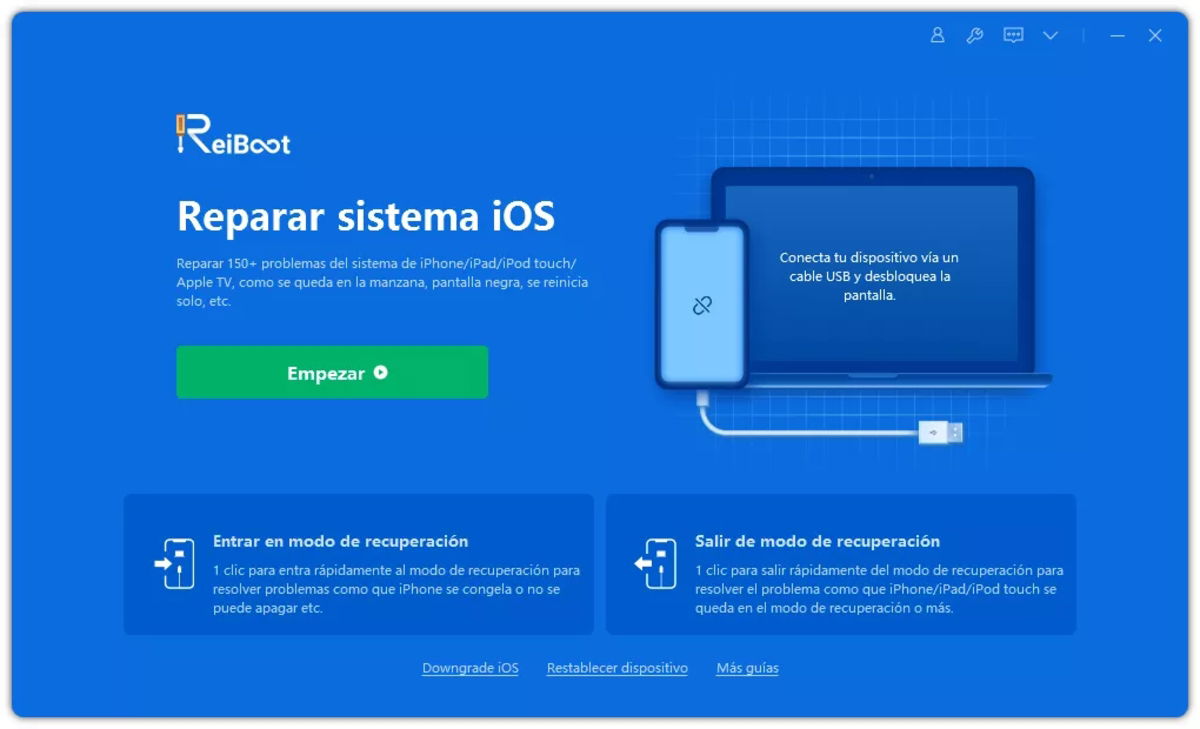
Volver a iOS 15 desde iOS 16 es muy sencillo con Reiboot
Cómo resolver los posibles problemas de actualización iPhone cuando instales iOS 16
La versión completa de ReiBoot nos permite solucionar desde los problemas más comunes del sistema, hasta errores más graves, con esta versión lograrás reparar más de 150 problemas de iOS, entre ellos tenemos estos:
- Reparar iOS 16 beta atascado
- Solucionar un iPhone que se queda en la manzana
- Arreglar un iPhone con la pantalla negra
- Corregir errores de actualización/restauración de iTunes
- Desbloquear un iPhone desactivado
- iPhone se queda en cargando
- iPhone en reinicio infinito
- Restaurar un iPhone sin iTunes

Con esta herramienta solo tienes que conectar tu iPhone al ordenador
Para solucionar todos estos errores, Tenorshare nos ofrece ReiBoot. Se trata de una herramienta muy fácil de utilizar y que sin que nosotros tengamos que hacer prácticamente nada se encargará de solucionar todos los problemas y ayudarnos a salir de iOS 16 beta atascado. Solo sigue estos pasos:
- Conecta el iPhone al ordenador mediante el cable USB.
- Abre la aplicación ReiBoot de Tenorshare en tu PC o Mac, detectará automáticamente tu dispositivo.
- Haz clic para en la opción ¨Reparación estándar¨ o ¨Reparación avanzada¨.
- Aparecerá una ventana indicándote los botones específicos que debes presionar en tu dispositivo.
- Después entrarás en modo recuperación.
- Pasados unos minutos, la recuperación finalizará.
- Ahora el iPhone se reiniciará y posteriormente podrás usarlo con normalidad.
Apple lanzó nuevas actualizaciones para iOS 16
Tras la llegada de iOS 17, Apple pensó en todos sus usuarios y efectuó el lanzamiento de las actualizaciones iOS 16.7.7 y iPadOS 16.7.7 para corregir errores y problemas de estabilidad. Debes saber que es imprescindible actualizar tu dispositivo a estas nuevas versiones de software para evitar cualquier problema de seguridad.
Así que si ninguno de estos métodos te ha ayudado a poder instalar la actualización de iOS 16 en tu iPhone, dirígete a Ajustes > General > Actualización de software y asegúrate de que la instalación que tratas de descargar pertenece a iOS 16.7.7.
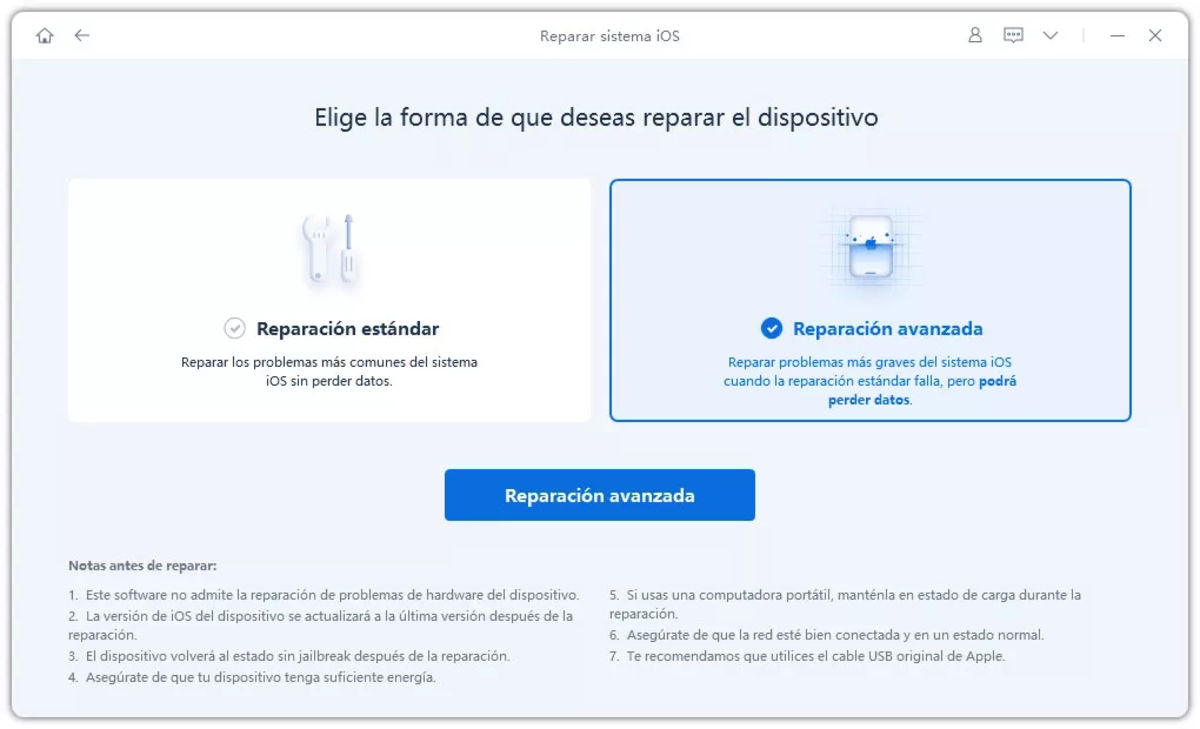
ReiBoot nos ofrece una forma rápida de solucionar los errores de iOS
Desde luego se trata de un programa realmente completo que ya han descargado más de 78 millones de usuarios en todo el mundo y más de 63 millones de usuarios satisfechos. Es la mejor opción para solucionar los posibles problemas que pueden aparecer en nuestro iPhone, especialmente durante el proceso de actualización.
Puedes seguir a iPadizate en Facebook, WhatsApp, Twitter (X) o consultar nuestro canal de Telegram para estar al día con las últimas noticias de tecnología.